Làm cách nào để tạo nhanh biểu đồ bong bóng trong Excel?
Trong Excel, biểu đồ Bong bóng là một biến thể của biểu đồ Phân tán và dữ liệu của nó được trỏ dưới dạng bong bóng. Và nếu mỗi chuỗi của bạn có ba dữ liệu như hình dưới đây, thì việc tạo biểu đồ Bong bóng sẽ là một lựa chọn tốt để hiển thị chuỗi dữ liệu một cách sinh động.
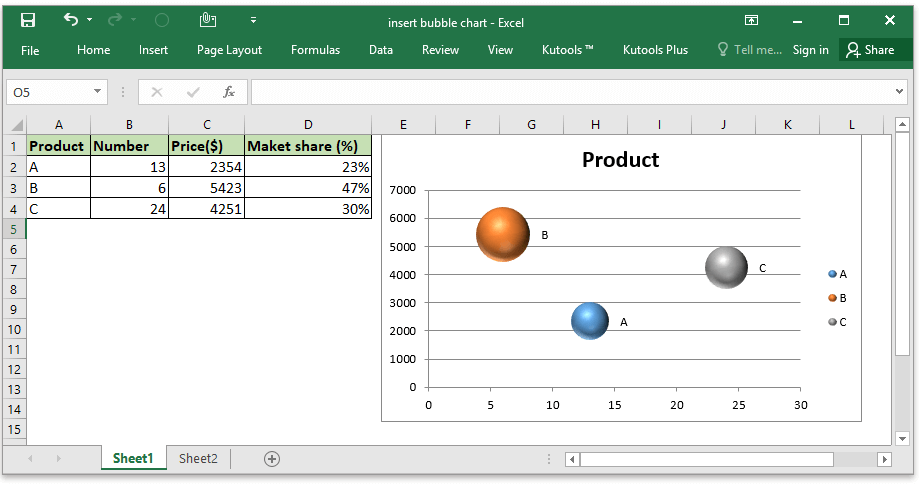
Tạo biểu đồ bong bóng bằng công cụ ba bên-hai bước để tạo biểu đồ bong bóng đẹp
Tạo biểu đồ bong bóng bằng chức năng Bong bóng
Để tạo biểu đồ bong bóng trong Excel với chức năng tích hợp sẵn của nó - Bong bóng, vui lòng làm theo từng bước một.
1. Bật trang tính mà bạn muốn đặt biểu đồ bong bóng, nhấp vào Chèn > Biểu đồ tán xạ (X, Y) hoặc Bong bóng (trong Excel 2010, bấm vào Chèn > Các biểu đồ khác)>Bubble. Xem ảnh chụp màn hình:
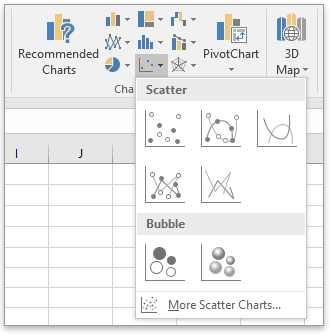
2. Nhấp chuột phải vào biểu đồ trống được chèn và nhấp vào Chọn Dữ liệu từ menu ngữ cảnh. Xem ảnh chụp màn hình:

3. bên trong Chọn nguồn dữ liệu thoại, bấm Thêm để thêm chuỗi dữ liệu.

4. Bây giờ trong Chỉnh sửa chuỗi , chỉ định cài đặt sau:
- In Tên dòng hộp văn bản, chọn ô tên bạn muốn;
- In Giá trị chuỗi X hộp văn bản, chọn dữ liệu cột bạn muốn đặt trong trục X;
- In Giá trị chuỗi Y hộp văn bản. Chọn dữ liệu cột bạn muốn đặt trong trục Y;
- In Kích thước bong bóng loạt hộp văn bản, hãy chọn dữ liệu cột bạn muốn hiển thị dưới dạng bong bóng.

5. nếu bạn muốn thêm nhãn vào mỗi bong bóng, hãy nhấp chuột phải vào một bong bóng và nhấp vào Thêm nhãn dữ liệu > Thêm nhãn dữ liệu or Thêm chú thích dữ liệu như bạn cần.

Sau đó, chỉnh sửa các nhãn khi bạn cần.

Nếu bạn muốn tạo biểu đồ bong bóng 3-D, sau khi tạo biểu đồ bong bóng cơ bản, hãy nhấp vào Chèn > Biểu đồ tán xạ (X, Y) hoặc Bong bóng > Bong bóng 3-D.

Tạo biểu đồ bong bóng bằng công cụ ba bên
Nếu bạn muốn nhanh chóng ngay cả 2 bước để tạo biểu đồ bong bóng đẹp và đầy màu sắc trong Excel, bạn có thể thử Bubble tính năng trong Kutools cho Excel.
| Kutools cho Excel, với hơn 300 chức năng tiện dụng, giúp công việc của bạn dễ dàng hơn. | ||
Sau cài đặt miễn phí Kutools cho Excel, vui lòng làm như sau:
1. Bật trang tính bạn muốn chèn biểu đồ bong bóng, nhấp vào Kutools > Biểu đồ > Bubble.

2. bên trong Tạo biểu đồ bong bóng , chỉ định các tùy chọn khi bạn cần.

3. nhấp chuột Ok. Bây giờ một biểu đồ bong bóng tiêu chuẩn và đầy màu sắc đã được tạo ra.

Các bài báo tương đối:
Công cụ năng suất văn phòng tốt nhất
Nâng cao kỹ năng Excel của bạn với Kutools for Excel và trải nghiệm hiệu quả hơn bao giờ hết. Kutools for Excel cung cấp hơn 300 tính năng nâng cao để tăng năng suất và tiết kiệm thời gian. Bấm vào đây để có được tính năng bạn cần nhất...

Tab Office mang lại giao diện Tab cho Office và giúp công việc của bạn trở nên dễ dàng hơn nhiều
- Cho phép chỉnh sửa và đọc theo thẻ trong Word, Excel, PowerPoint, Publisher, Access, Visio và Project.
- Mở và tạo nhiều tài liệu trong các tab mới của cùng một cửa sổ, thay vì trong các cửa sổ mới.
- Tăng 50% năng suất của bạn và giảm hàng trăm cú nhấp chuột cho bạn mỗi ngày!
